Te explicaremos a detalle todos los pasos que necesitas saber para activar el modo Macro manual de iOS, mismo que ya se encuentra disponible en iOS 15.2, o los iPhone 13 y los iPhone 13 Pro.
Cabe mencionar, que estos móviles han sido con los cuales Apple ha implementado el modo Macro manual de iOS, pero que a su vez estos habían dado más problemas en su modo automático.
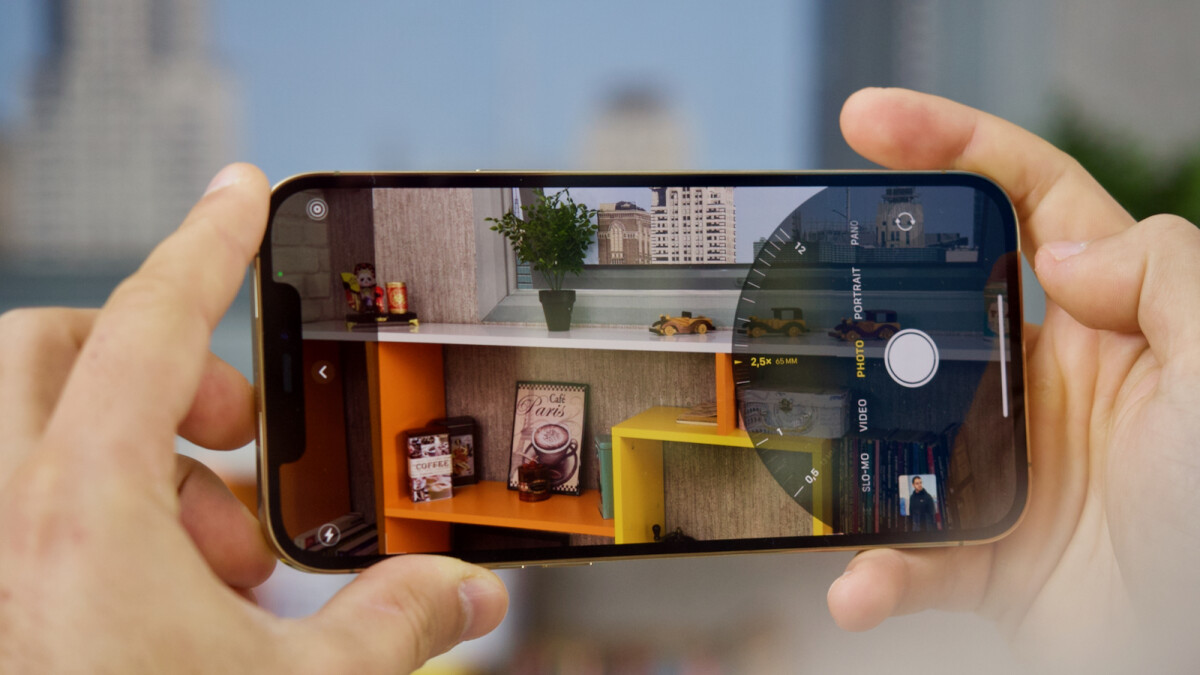
Para ofrecer una solución, Apple ha dado a conocer que permite poner dicho modo de forma manual; gracias a este modo manual, tendrás la opción de que cuando algún objetivo se esté acercando a tu cámara, tendrás a tu disposición un botón para que no salte automáticamente al modo Macro.
Pero eso sí, dicho botón de modo macro manual de iOS, lo debes activar desde los ajustes de tu iPhone; para poder disfrutar del mismo en todo momento.
Si deseas conocer mucho más a fondo los pasos que debes realizar, para activar el modo macro manual de iOS, en este post podrás encontrar toda la información necesaria que requiere.
Activar el modo Macro manual de iOS ¡Sigue nuestros pasos y recomendaciones!
Paso 1:
Lo primero que debemos hacer será entrar a los ajustes de iOS, con ayuda de la aplicación que tiene como icono una rueda de engranaje; ya estando dentro, pulsa encima de la opción «cámara» que te aparece debajo.
Paso 2:
Entrarás a los ajustes que posee la cámara de tu iPhone, dónde podrás configurar la calidad de las fotos y videos que sacas, además de muchas otras características de tus fotografías.
Cabe destacar, que vas a tener que bajar entre todas las opciones que tienes a tu favor, para proceder a conseguir la opción de » Control Macro».
Antes de todo, te recordamos que debes haber actualizado tu iPhone a la versión 15.2 de iOS, o alguna versión posterior a la misma.
Paso 3:
Ya podrás abrir la aplicación de tu cámara, en un principio no verás nada del otro mundo, solo debes acercar a algún objeto para que iOS logré interpretar que quizá deseas hacer uso del Zoom.
Además de que cuando esto pase, podrás observar el icono de una flor en la parte inferior izquierda de la pantalla de tu móvil, claro en vertical o abajo a la derecha en el caso de que esta esté en vertical.
Este será tu botón para activar o desactivar la opción de zoom, ya podrás comenzar a usar el modo macro manual de iOS.
Paso 4:
En el caso de que actives dicho botón, el modo macro manual de iOS procederá a activarse de forma automática, a partir de cierta proximidad al objeto que deseas sacarle fotos.
Ten en cuenta de que en el caso de que lo desactives, por más que te acerques el modo macro manual de iOS no se activará en ningún momento. A partir de cierta distancia, si no está activa la función, la foto se verá algo borrosa por no poder enfocarse adecuadamente.
¿Qué te parece el modo macro manual de iOS? si sigues todos nuestros pasos notarás que lo podrás usar rápidamente, y sin complicarte mucho.































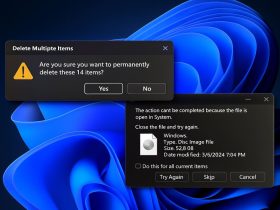









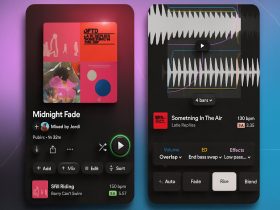







Comentarios!